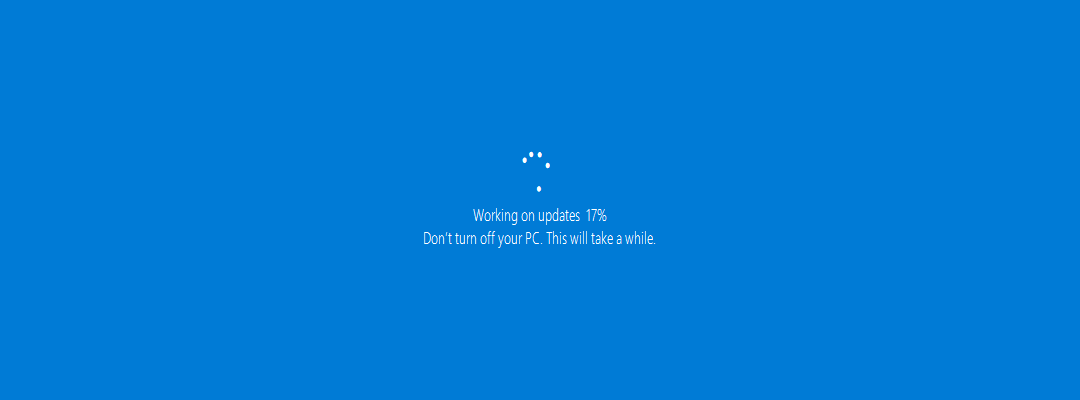In-place upgrade Windows Server 2012R2 Nederlands naar 2019 Engels met behoud van gegevens en applicaties
Een in-place upgrade is de installatie van een nieuw Windows besturingssysteem zonder de oude versie te verwijderen. Wanneer je dezelfde taal installeert, dan kunnen gegevens en applicaties behouden blijven. Een schone installatie heeft meestal de voorkeur - maar er zijn gevallen waarbij juist een in-place upgrade de voorkeur heeft. Soms komt het voor dat de Nederlandse versie van Windows Server 2012 R2 is geïnstalleerd maar dat er alleen een Engelstalige installatiemedia van Windows Server 2019 voor handen is. Een upgrade naar Windows Server 2019 met behoud van gegevens en applicaties gaat dan standaard niet. Windows 2019 Setup zal aangeven dat er een andere taal is geïnstalleerd - en dat daarom de gegevens en applicaties niet behouden kunnen worden. De optie om gegevens en applicaties te behouden is zichtbaar maar kan niet geselecteerd worden. Gelukkig is er een workaround om toch een in-place upgrade uit te voeren.
Om een in-place upgrade van Windows Server 2012 R2 Nederlands naar 2019 Engels uit te voeren moet eerst het taalverschil op worden geheven. Dat kan door de UI Language (interface taal) aan te passen naar Engels. In de meeste gevallen wordt een en-US versie van de Windows Server 2019 installatiemedia gebruikt. Hieronder beschrijf ik hoe ik de laatste keer de interface taal aan heb gepast van Nederlands naar Engels (en-US).
Eerst heb ik Engels (Verenigde staten) toegevoegd in Windows 2012 R2. Dat kan via Instellingen:
- Start-knop
- Instellingen
- Configuratiescherm
- Klok, taal en land/regio: een taal toevoegen
- Een taal toevoegen (knop)
- Engels - Openen
- English (United States)
- Toevoegen (knop)
Vervolgens heb ik de optie English (United States naar boven geschoven.
Vervolgens heb ik met Powershell de Engelse taal ingesteld:
Set-WinSystemLocale en-US
Set-WinUserLanguageList en-US -Force
Set-WinUILanguageOverride -Language en-USHelaas blijkt het bovenstaande niet genoeg te zijn. Omdat ik met Hyper-V werk, kan ik de interface taal aanpassen met behulp van dism. De virtuele machine moet uitstaan. Daarna kan het .vhdx bestand gekoppeld worden (mount).
Ik heb eerst de map D:\MNT\WIN aangemaakt. Vervolgens heb ik het .vhdx bestand gekoppeld:
dism /mount-image /imageFile:"D:\HYPER-V\VHD\APPS\APPS01WIN-1.VHDX" /MountDir:D:\MNT\WIN /index:1
Vervolgens heb ik de UI language aangepast:
dism /image:D:\MNT\WIN /Set-UILang:en-US
Tot slot heb ik de wijziging weggeschreven tijdens het ontkoppelen (unmount) van het .vhdx bestand:
dism /unmount-image /mountDir:D:\MNT\WIN /commit
Vervolgens kon ik de Windows Server 2012 R2 VM weer starten - maar dan met een Engelstalige interface.
De optie om een installatie uit te voeren met behoud van gegevens en applicaties was dit keer wel beschikbaar.
Ik heb de upgrade naar Windows Server 2019 uitgevoerd in een kopie VM met Windows Server 2012 R2. Een kopie is handig, want dan kan ik in ieder geval nog de originele server VM starten. Het is ook mogelijk om met snapshots te werken - maar ik vond een kopie de veiligste methode. Een in-place upgrade kan enige tijd duren. Het scherm - met de tekst - "Working on updates" kan enige uren weer worden gegeven. De teller (procenten) kunnen zeer langzaam optellen. Het is verstandig om een in-place upgrade minimaal een nacht de tijd te geven. Tip: op de Hyper-V host kan in de Resource Monitor de disk activiteit bekeken worden. Het viel mij op dat de VM een hoge lees- en schrijf activiteit had.